Az alkalmazás teljesítményét jelző ablakok nt munkaállomásának kiértékelése és beállítása 4
Ha megkértek, hogy a határ a sebesség a Windows NT Workstation 4.0, azt mondtam volna ezt: kirak Explorer shell és a munka csak a parancssor futtatása nélkül unalmas grafikus alkalmazásokhoz - és a Windows NT Workstation 4.0 lesz rohanás vágtában.
ARUBA INSTANT WI-FI: EGYSZERŰ, KIADHATÓ, ELÉRHETŐ
A Windows NT Workstation 4.0 teljesítményének javítását célzó megoldások
Ha megkértek, hogy a határ a sebesség a Windows NT Workstation 4.0, azt mondtam volna ezt: kirak Explorer shell és a munka csak a parancssor futtatása nélkül unalmas grafikus alkalmazásokhoz - és a Windows NT Workstation 4.0 lesz rohanás vágtában. Ez a megközelítés, amit „technika tiltás nonszensz” széles körben elterjedt UNIX rajongók, akik úgy vélik, és néha igaz, hogy grafikus alkalmazások lassú a rendszer teljesítményét. Azonban nem számít, milyen gyorsan az alapvető funkciók az operációs rendszer, a Windows NT Workstation 4.0 még mindig működik a grafikus környezet és futtatja grafikus alkalmazásokhoz. Ezért a legtöbb esetben a Windows Intéző hubját nem lehet letiltani a funkciók feláldozása nélkül.
Ebből kiindulva javaslom a Windows NT Workstation 4.0 alkalmazások sebességének felmérésére és beállítására vonatkozó problémákat, és másképpen próbálják elérni a maximális teljesítményt az operációs rendszertől. Tehát az erőforrásigényes alkalmazások azonosításához használhatja a Teljesítményfigyelő számlálókat, valamint a Resource Kit számos segédprogramját, amelyek lehetővé teszik a teljesítményszint felmérését.
Miért a teljesítmény monitor?
A Performance Monitor kiváló eszköz az NT Workstation vagy az NT Server teljesítményének értékeléséhez. A számítógéppel kapcsolatos információk összegyűjtéséről a Microsoft dokumentációjában és a speciális irodalomban olvashat. Mindazonáltal szeretnék figyelni a teljesítményfigyelő eszközökre, amelyek lehetővé teszik az alkalmazás teljesítményének értékelését. Különösen hasznos számomra két objektum: folyamat és memória. A Process objektum összegyűjti az összes futó folyamatot, legyen az rendszerfolyamatok, felhasználói folyamatok vagy Windows NT szolgáltatások. A Memóriaobjektum olyan adatokat gyűjt össze, amelyek leírják a Windows NT memóriakezelő alrendszerének összetevőit, beleértve a fájlok gyorsítótárát, a fizikai memóriát és a Windows NT által a rendszerfolyamatokhoz felhasznált több üres és nem paging memóriatartalmakat.
A Windows NT Workstation teljesítményének értékelése során szükség lehet a lemez alrendszerek sebességének meghatározására, ezért nem fogok részletesen foglalkozni ezzel a témával. Sokkal fontosabb megérteni, hogy mi a probléma gyökere, és hogyan kell használni a processzor erőforrásait és memóriáját, és hogy ez hogyan befolyásolja a rendszer általános teljesítményét.
Problémák, mint például a "csúszás" a lemez, gyakran a tünetek a helytelen működését az alkalmazások maguk. Bár a swap fájl intenzív növekedése részben egy lassú lemez alrendszerhez vagy egy túlságosan töredezett lemezhez kapcsolódhat, először tisztázni kell ennek a jelenségnek az első okait. Az 1. táblázat azokat az objektumokat és számlálókat sorolja fel, amelyek lehetővé teszik az alkalmazás működésének felügyeletét, és itt röviden ismertetjük a céljukat. Ha létrehoz egy Teljesítményfigyelő (.pmw) munkaterület fájlt a számlálók teljesítményén alapulóan, akkor mindig gyorsan töltheti be az alkalmazás teljesítményének monitorozásához. Ne feledje azonban, hogy a munkaterület fájlok tartalmazzák a munkaállomás vagy a kiszolgáló nevét, amelyen létrehozták őket. Ezért ilyen fájlok másik számítógépre történő letöltése után ezt a nevet módosítani kell.
A memória szivárgásának ellenőrzése
Az első két számláló az 1. táblázatban. Folyamat: Munkacsoport és folyamat: Oldalfájl Bytes, lehetővé teszi, hogy figyelemmel kísérje az alkalmazás memóriafelhasználási szintjét. A munka-számláló fontos mutatója a program hatékonyságának, hiszen lehetővé teszi annak meghatározását, hogy mennyi fizikai memóriát (azaz valós RAM oldalt) vesz igénybe. Folyamatosan figyeli a számláló értékét, felismeri az alkalmazás által okozott memória szivárgásokat. Ha az 1. képernyőn látható módon a számláló folyamatosan növekszik, akkor az alkalmazás nem biztosítja a korábban elosztott memória helyes kiadását. Fontos azonban megérteni az alkalmazás algoritmusait. Például, ha hagyom a Microsoft Word példányát, amely nem végez semmilyen feladatot a memóriában, és a munkaterülete folyamatosan növekszik, biztos lehet benne, hogy a Word elindítja a memória szivárgását. Azonban, amikor egy adatgyűjtő program működik a számítógépemen, és az adatokat növekvő méretű tömbökre helyezi, akkor a folyamat munkaszakaszának növekedése teljesen indokolt (bár valószínűleg nem kívánatos).
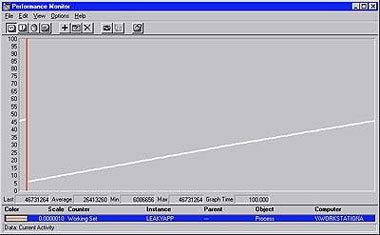
KÉPERNYŐ 1. A számláló munkacsoport felügyelete.
A Folyamatszámláló értéke: A Pagefile Bytes pontosan követi az alkalmazások munkaterületének méretének változását, növekedve, ahogy az alkalmazás által felhasznált memória mennyisége nő. Ha például a memóriaszivárgást előidéző alkalmazás megfigyelésére használja a munkacsomagot, láthatja, hogy a PageFile Bytes számláló értéke a munkacsoporttól függően közel lesz lineáris értékhez.
Kiválasztott virtuális memória és lapozófájl
A számlázott bájtok, a Commit Limit és a% Commited Byte használata nagyon kényelmes eszköz a Windows NT Workstation memóriahasználatának meghatározásához. Azonban mielőtt beszélnének róluk, meg kell értenünk egy swap fájl létrehozásának alapelveit.
A Microsoft dokumentációja szerint a fájl minimális mérete megegyezik a fizikai memória mennyiségével és kb. 12 MB-val. Ez az érték azonban a rendszer valós követelményei alapján optimalizálható. A maximális méretről nem kell aggódnia, mert a Windows NT összes verziójában, beleértve az NT 4.0 Service Pack 6 (SP6) telepítését is, az operációs rendszer figyelmen kívül hagyta az adott értéket. Megnöveli a swap fájlt amennyire szükséges ahhoz, hogy megfeleljen a memória követelményeinek, a lemezterület kimerüléséig. A Windows NT gyorsabb memóriahiányra reagálva, a Vezérlőpult Rendszer ikonjának Teljesítmény lapján írja be a maximális lapozófájl méretét. Ezután vigye a leakyapp.exe fájlt a Windows NT Resource Kit perftoolmeastool könyvtárából. Ez az alkalmazás a Microsoft programozók által létrehozott My Leaky App, melynek célja, hogy tesztelje a rendszer viselkedését a folyamatos memóriaelosztás folyamatában. A program futtatása után a rendszer memóriájának nagysága folyamatosan növekszik.
SCREEN 2. A MyLeakyApp alkalmazás megjeleníti a swap fájl használatát.
Futtassa az alkalmazást, és a tesztfolyamat elindításához kattintson a Leütés kezdete gombra. Az alkalmazás folyamatosan megjeleníti a lapozófájl használatának mértékét, lehetővé téve a 2. képernyőn látható módon, hogy leállítsa és újraindítsa a kiegészítő memória kérését. Ha a program elég hosszú ideig fut, a lapozófájl nagysága meghaladja a Performance fülön megadott határértéket. Miután a lapozófájl meghaladta a beállított minimális értéket, hogy visszatérjen az eredeti értékhez, újra kell indítania a számítógépet.
Amikor a Windows NT elindul, annak érdekében, hogy megfeleljen a növekvő memóriakéréseknek, növelje a lapozófájlt, a teljesítmény drasztikusan csökken, különösen akkor, ha a fájl lassú vagy erősen töredezett lemezen található. A Committed Byte és a Commit Limit számlálók segítségével rögzítheti a memóriafelhasználás növekedését, ami a lapozófájl erőteljes növekedését idézi elő. Egyszerűen fogalmazva, a Windows NT írja a Commit Limit értékét, amely megegyezik a számítógépre telepített fizikai memória mennyiségével és a teljesítmény lapon megadott pagingfájl méretével. A Committed Bytes számláló értéke megegyezik a futó folyamathoz rendelt memória teljes méretével. Ahhoz, hogy az elkötelezett bájtok növekedjenek, a Commit Limit megközelítések határértéke elérhető, amely akkor érhető el, ha egy vagy több alkalmazásból egy vagy több memória követ egymás után. A% Committed Bytes In Use számláló figyelése során láthatja, hogy ha eléri a 100% -ot, a rendszer megnöveli a swap fájl méretét, megpróbálja kielégíteni a növekvő memóriaigényeket.
Annak érdekében, hogy a rendszer megbirkózzon ezekkel a kérésekkel, a lapozófájl növelése addig történik, amíg a lemezterület nagysága lehetővé teszi. Ebben az esetben előfordulhat, hogy a 3. képernyőn megjelenik a Virtuális memóriából kiolvasott üzenet. Ha ez megtörténik, futtassa a Performance Monitorot. Minden futó alkalmazás esetében ki kell választania a Folyamat objektumot, a munkacsoport-számlálókat és a Pagefile Bytes számlálót. Hamarosan világossá válik, melyik alkalmazás felelős a memóriafelhasználás ilyen erős növekedéséért. Ne felejtse el, hogy a% Committed Bytes In Use számláló használatával meghatározhatja a lapozófájl optimális méretét. Ha folyamatosan figyeli a számláló leolvasásait, mindig beállíthatja a minimális fájlméretet a számítógépen lévő alkalmazáskészlet követelményeihez.
SCREEN 3. A virtuális memória üzenete
CPU használata
Folyamatszámláló:% A processzor idő a processzor használatának mértékét az alkalmazás által értékeli. Ez fontos tudni, mikor azonosítja a szűk keresztmetszeteket az operációs rendszerben. Azonban, ha ezt a számlálót használja, nagyon óvatosnak kell lennie. Például egyes alkalmazások lehetnek várakozási körben bizonyos rendszeresemények előestéjén. Az ilyen ciklusok 100% -os CPU-terhelést okozhatnak, ami azonban nem akadályozza meg a munkaállomás más folyamatok indítását.
A legtöbb esetben ezek a ciklusok alacsony prioritásúak és alacsonyabbak a processzor erőforrásokhoz képest olyan alkalmazásoknál, amelyeknek meg kell indítania a kód végrehajtását. Amikor korábbi verziói a Netscape webböngésző gyakorolt ciklust annak ellenőrzésére, száz százalékos CPU-használat, senki sem tudta pontosan megmondani, hogy a program: intenzív adatok feldolgozását, vagy vár egy esemény bekövetkezése. Természetesen az aktív használata a lemez, a szabad memória hiány és egy általános csökkenése a teljesítmény kíséretében száz százalékos CPU-használat az alkalmazás oldalán, azt mondhatjuk, hogy az ilyen kérelem valószínűleg hiba rejlik.
Tartalmazza a Windows NT Resource Kit CPU stressz segédprogram lehetővé teszi, hogy mesterségesen betölteni a processzor és megtudja, hogyan kell viselkednie ilyen helyzetben. Ezzel az eszközzel állíthatja a prioritásokat és az aktivitási szintje a négy áramok, a mértéke torlódásvezérlési alkalmazások processzor, és meghatározza, hogy fontos az egyes adatfolyam számára az operációs rendszer (például, hogy értékelje, amely áramok alacsony prioritású menedzsment így magasabb prioritást áramlások).
Windows NT Resource Kit a teljesítménykezeléshez
A My Leaky App és a CPU Stress mellett a Resource Kit számos hasznos termelékenység-kezelő segédprogramot tartalmaz a Windows NT operációs rendszert futtató számítógépek számára. Legtöbbjük a Perftool mappában található, és néhány közülük szerepel a "Teljesítménykezelő eszközök" oldalsávon. A siker titka az irányítási kapacitását a Windows NT Workstation - kiváló ismerete az alkalmazásokat és azok használatát az operációs rendszer erőforrásait.
Elsajátítása után a munkát a Performance Monitor számláló, azt ajánlom, hogy figyeljen a hasznossága Response Probe Resource Kit, amely lehetővé teszi, hogy a nagy sebességű alkalmazás előtti értékelésére azok jellemzőit. Segítségével mesterséges terhelést generálhat, amely lehetővé teszi a rendszer terhelésének szimulálását. Ugyanakkor az egyik alkalmazással végzett munka optimalizálása nem a legnehezebb feladat. A legérdekesebb akkor kezdődik, amikor a munka egyidejűleg 20 alkalmazást és egy sor szolgáltatást és segédprogramot tartalmaz.
1. táblázat: Tárgyak és számlálók.